Olay akışına örnek veri kaynağı ekleme
Bir olay akışının nasıl çalıştığını daha iyi anlamak için sağlanan kullanıma açık örnek verileri kullanabilir ve verileri olay akışına gönderebilirsiniz. Bu makalede, örnek veri kaynağının bir olay akışına nasıl ekleneceği gösterilmektedir.
Not
Önizleme aşamasında olan gelişmiş özellikleri kullanmak istiyorsanız üst kısımdaki Gelişmiş Özellikler'i seçin. Aksi takdirde Standart Özellikler'i seçin. Önizleme aşamasındaki gelişmiş özellikler hakkında bilgi için bkz . Doku olay akışlarına giriş.
Önkoşullar
- Katkıda Bulunan veya daha yüksek izinlere sahip Doku premium çalışma alanına erişim.
Önemli
Doku olay akışlarının gelişmiş özellikleri şu anda önizleme aşamasındadır.
Not
Bir olay akışı için kaynak ve hedef sayısı üst sınırı 11'dir.
Örnek verileri kaynak olarak ekleme
Örnek veri kaynağı eklemek için şu adımları izleyin:
Yeni bir olay akışı oluşturmak için Giriş ekranından Olay Akışı'nı seçin. Gelişmiş Özellikler (önizleme) seçeneğinin etkinleştirildiğinden emin olun.
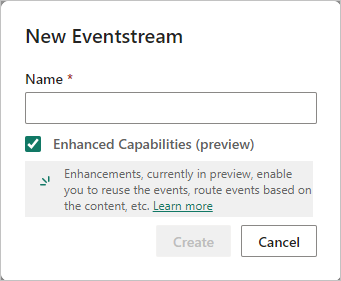
Örnek veri kaynağı eklemek için başlangıç sayfasında Örnek verileri kullan'ı seçin.
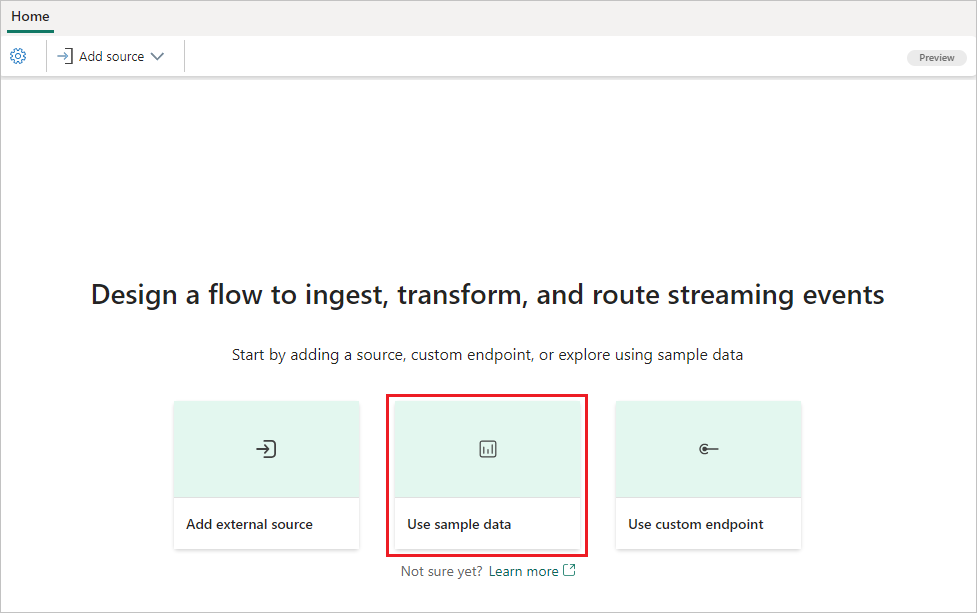
Ya da zaten yayımlanmış bir olay akışınız varsa ve örnek verileri kaynak olarak eklemek istiyorsanız Düzenleme moduna geçin. Ardından şeritte Kaynak ekle'yi ve ardından Örnek veriler'i seçin.
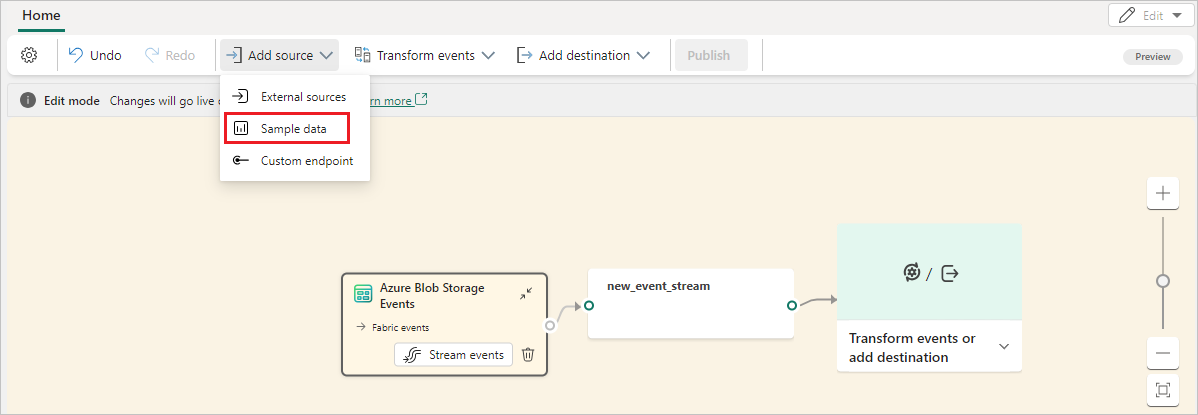
TridentStreaming_SampleData ekranında bir Kaynak adı girin, Örnek veriler'in altında istediğiniz kaynak verileri seçin ve ardından Ekle'yi seçin.
- Bisikletler: BikepointID, Street, Neighborhood ve Latitude gibi alanları içeren önceden ayarlanmış bir şemaya sahip örnek bisiklet verileri.
- Sarı Taksi: Teslim alma süresi, bırakma süresi, mesafe ve toplam ücret gibi alanları içeren önceden ayarlanmış bir şemaya sahip örnek taksi verileri.
- Borsa: Zaman, sembol, fiyat ve hacim gibi önceden ayarlanmış şema sütunları içeren bir borsanın örnek verileri.
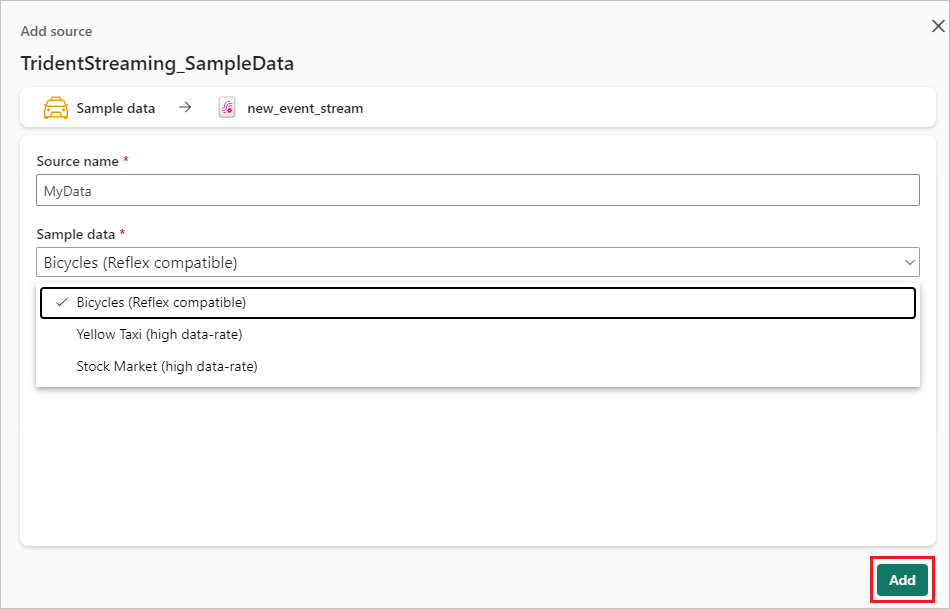
Örnek veri kaynağını oluşturduktan sonra, düzenleme modunda tuvalde olay akışınıza eklendiğini görürsünüz. Yeni eklenen bu örnek verileri uygulamak için Yayımla'yı seçin.
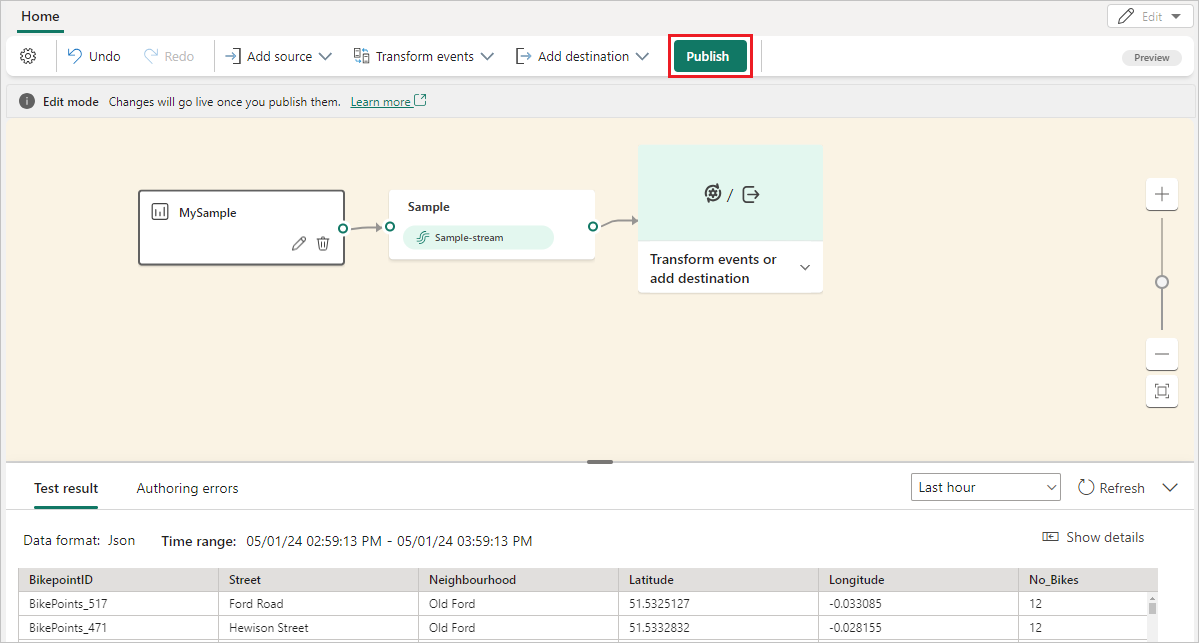
Bu adımları tamamladıktan sonra örnek veriler Canlı görünümde görselleştirme için kullanılabilir.
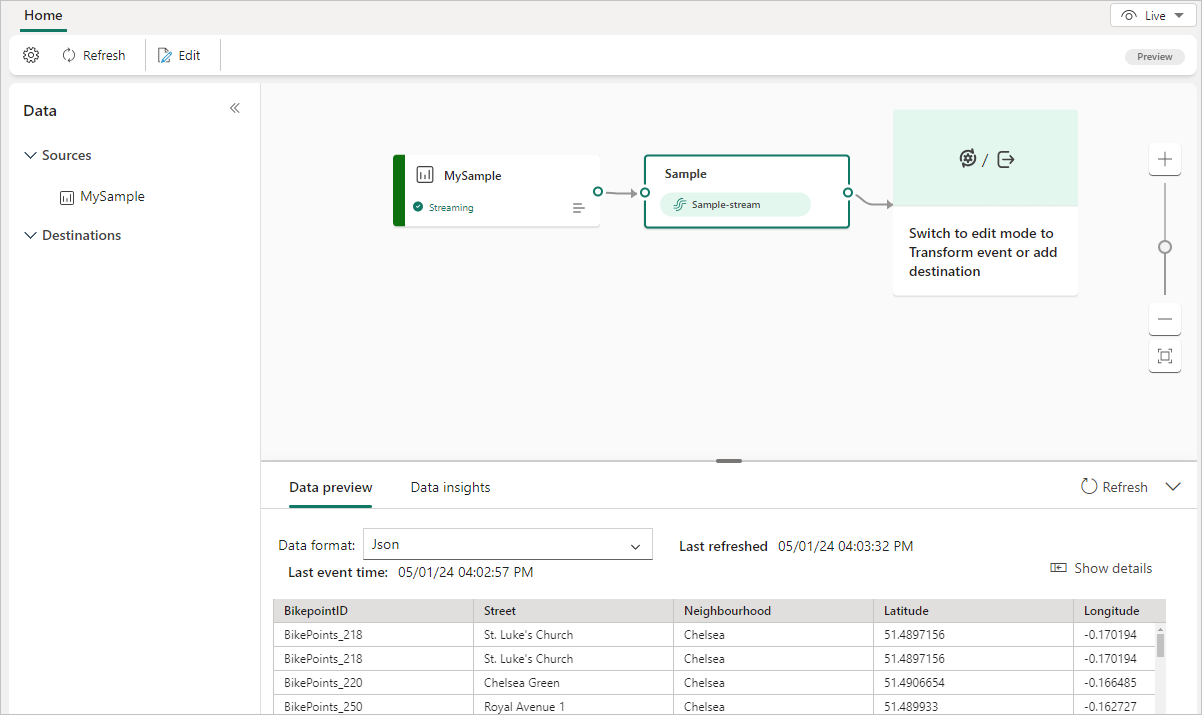
İlgili içerik
Bir olay akışına başka kaynaklar eklemeyi öğrenmek için aşağıdaki makalelere bakın:
Önkoşullar
Başlamadan önce aşağıdaki önkoşulları tamamlamanız gerekir:
- Olay akışınızın bulunduğu Katkıda Bulunan veya daha yüksek izinlere sahip premium çalışma alanına erişim elde edin.
Not
Bir olay akışı için kaynak ve hedef sayısı üst sınırı 11'dir.
Örnek verileri kaynak olarak ekleme
Olay akışının nasıl çalıştığını daha iyi anlamak için sağlanan kullanıma açık örnek verileri kullanabilir ve olay akışına veri gönderebilirsiniz. Örnek veri kaynağı eklemek için şu adımları izleyin:
Şeritte Yeni kaynak'ı veya ana düzenleyici tuvalinde "+" öğesini ve ardından Örnek veriler'i seçin.
Sağ bölmede, tuvalde görüntülenecek bir kaynak adı girin, olay akışınıza eklemek istediğiniz örnek verileri seçin ve ardından Ekle'yi seçin.
Bisikletler: BikepointID, Street, Neighborhood, Latitude ve daha fazlası gibi alanları içeren önceden ayarlanmış şemaya sahip örnek bisiklet verileri.
Sarı Taksi: Teslim alma süresi, bırakma süresi, mesafe, toplam ücret ve daha fazlası gibi alanları içeren önceden ayarlanmış bir şemaya sahip örnek taksi verileri.
Borsa: Zaman, sembol, fiyat, hacim ve daha fazlası gibi önceden ayarlanmış şema sütununa sahip bir borsanın örnek verileri.
Örnek veri kaynağı başarıyla eklendiğinde tuvalde ve gezinti bölmesinde bulabilirsiniz.
Örnek verilerin başarıyla eklenip eklenmediğini doğrulamak için alt bölmede Veri önizleme'yi seçin.
İlgili içerik
Bir olay akışına başka kaynaklar eklemeyi öğrenmek için aşağıdaki makalelere bakın:
Geri Bildirim
Çok yakında: 2024 boyunca, içerik için geri bildirim mekanizması olarak GitHub Sorunları’nı kullanımdan kaldıracak ve yeni bir geri bildirim sistemiyle değiştireceğiz. Daha fazla bilgi için bkz. https://aka.ms/ContentUserFeedback.
Gönderin ve geri bildirimi görüntüleyin

